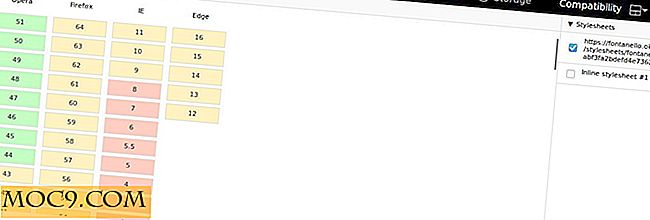Πώς να χρησιμοποιήσετε το 'απομακρυσμένο: /' KIO και το KNetAttach
Στη θέση μου πριν από δύο εβδομάδες, σας παρουσιάσαμε στους σκλάβους KIO του KDE και σας έδωσαν μια σύντομη επισκόπηση των υπηρεσιών που προσφέρουν. Ένα από τα πρωτόκολλα KIO είναι "απομακρυσμένο: /", το οποίο βασίζεται στο KNetAttach για τη δημιουργία εικονικών φακέλων δικτύου. Με αυτό, μπορείτε να δημιουργήσετε φακέλους για τις ακόλουθες υπηρεσίες:
- WebFolder (webdav)
- FTP
- Μονάδα δικτύου Microsoft Windows (χρησιμοποιώντας το Samba)
- Ασφαλές κέλυφος (ssh)
Καθένας έχει τα ελαφρώς μοναδικά χαρακτηριστικά και τις απαιτήσεις του, και σε αυτό το post, θα μάθετε για το καθένα.
Υπάρχουν δύο τρόποι για να ξεκινήσετε το KNetAttach. Ένα, το οποίο συζητήσαμε ήδη, είναι να μεταβείτε στο "απομακρυσμένο: /" στο Dolphin ή Konqueror. Στη συνέχεια, απλά κάντε κλικ στο "Προσθήκη Δικτύου Δικτύου". Η άλλη μέθοδος είναι να πατήσετε "Alt + F2", πληκτρολογήστε knetattach και πατήστε Enter.
WebFolder
Το WebFolder βασίζεται στο WebDAV, το οποίο σας επιτρέπει να δημιουργείτε και να χρησιμοποιείτε διαδικτυακούς φακέλους. Πολλές απομακρυσμένες υπηρεσίες αποθήκευσης αρχείων βασίζονται σε αυτή την τεχνολογία. Για να συνδεθείτε σε ένα φάκελο ιστού:
1. Επιλέξτε WebFolder από τη λίστα "Add Network Folder" και κάντε κλικ στο "Next".
2. Δώστε το όνομα. κάτι που θα χρησιμοποιήσετε μόνο για αναγνώριση.
3. Εισαγάγετε το όνομα χρήστη σας.
4. Για το διακομιστή, είναι συνήθως μια πλήρη διεύθυνση ιστού όπως http://webdav.yourdomain.com
5. Εισάγετε ένα όνομα φακέλου μόνο εάν απαιτείται από τον κεντρικό σας υπολογιστή.
6. Ελέγξτε "χρήση κρυπτογράφησης" εάν είναι διαθέσιμο το HTTPS.
7. Επιλέξτε "Δημιουργία εικονιδίου για αυτόν τον απομακρυσμένο φάκελο" για να χρησιμοποιήσετε ξανά τη σύνδεση στο μέλλον.
8. Κάντε κλικ στην επιλογή "Αποθήκευση και σύνδεση".
Θα σας ζητήσει τον κωδικό πρόσβασής σας. Εάν επιλέξετε να αποθηκεύσετε τον κωδικό σας, είναι καλό να χρησιμοποιήσετε το Kwallet, το οποίο είναι ενεργοποιημένο από προεπιλογή.

FTP και SSH
Η σύνδεση με το FTP είναι σχεδόν ίδια με άλλες μεθόδους σύνδεσης.
1. Δώστε στη σύνδεση ένα όνομα.
2. Εισαγάγετε το όνομα χρήστη (Συχνά, αυτή είναι μια πλήρης διεύθυνση ηλεκτρονικού ταχυδρομείου εάν χρησιμοποιείτε κοινή φιλοξενία. Ελέγξτε με τον κεντρικό υπολογιστή σας). Εάν είναι δημόσιο FTP, συνήθως το όνομα χρήστη είναι "ανώνυμο".
3. Εισάγετε το διακομιστή (Συνήθως μόνο το όνομα τομέα, όπως "suchandsuch.com" ή "ftp.suchandsuch.com").
4. Αλλάξτε μόνο τη θύρα, αν ορίζεται από τον κεντρικό σας υπολογιστή. 21 είναι η προεπιλογή.
5. Κάντε κλικ στο κουμπί "Αποθήκευση και σύνδεση".
Η μόνη διαφορά με SSH είναι συνήθως ο αριθμός θύρας. Εκτός από τη σύνδεση με απομακρυσμένους κεντρικούς υπολογιστές για έναν ιστότοπο, αυτή είναι μια καλή μέθοδος για τη σύνδεση δύο υπολογιστών Linux σε ένα τοπικό δίκτυο για μεταφορά αρχείων. Απλά βεβαιωθείτε ότι και οι δύο κεντρικοί υπολογιστές διαθέτουν διακομιστή openssh.
Μονάδα δικτύου Microsoft Windows
Για τη σύνδεση με τα Windows, θα χρειαστεί να εκτελείται και να διαμορφώνεται το Samba στον υπολογιστή σας. Αν δεν είστε βέβαιοι για ποιες πληροφορίες διακομιστή πρόκειται να χρησιμοποιήσετε, μεταβείτε στο "απομακρυσμένο: /" και, στη συνέχεια, κάντε κλικ στο "Samba Shares". Θα σας δείξει τα τρέχοντα κοινόχρηστα στοιχεία των Windows στο δίκτυό σας. Όταν κάνετε κλικ στην επιλογή "Αποθήκευση και σύνδεση", θα σας ζητηθεί ένα όνομα χρήστη και ένας κωδικός πρόσβασης μόνο εάν το απαιτεί η μετοχή samba.
Υπηρεσίες δικτύου
Υπάρχει ένα κουμπί στο τηλεχειριστήριο: / τμήμα που ονομάζεται "Υπηρεσίες δικτύου" και σας επιτρέπει να συνδεθείτε με τις υπηρεσίες zeroconf. Η ιδέα πίσω από το zeroconf (μηδενική διαμόρφωση) είναι να συνδεθείτε σε δικτυωμένους υπολογιστές, εκτυπωτές και διάφορες συσκευές χωρίς καμία διαμόρφωση ειδικών. Το Linux χρησιμοποιεί μια δωρεάν εφαρμογή που ονομάζεται Avahi. Πολλές διανομές επιτρέπουν τον δαίμονα avahi από προεπιλογή. Σας επιτρέπει να ανακαλύψετε γρήγορα και να συνδεθείτε σε FTP, Samba, HTTP, CUPS και άλλα πρωτόκολλα.
Το "remote: /" KIO σε συνδυασμό με το KNetAttach παρέχει στους χρήστες μια ολοκληρωμένη εμπειρία δικτύωσης. Αφού συνδεθείτε σε μία από τις παραπάνω υπηρεσίες, μπορείτε να πλοηγηθείτε μέσα από αυτές, όπως θα κάνατε μέσω των φακέλων και των αρχείων στον υπολογιστή σας. Μπορείτε να μεταφέρετε και να αποθέσετε, να αντιγράψετε και να επικολλήσετε και ακόμη και να διαγράψετε όλα σε πραγματικό χρόνο. Όταν τελειώσετε, απλώς κλείστε την καρτέλα ή το παράθυρο.